Как почистить печатающую головку принтера epson l800
Среди категорий причин, по которым принтер Epson L800 выдает некорректный отпечаток, можно выделить две основных: проблемы с печатной головой и неправильное функционирование предустановленной СНПЧ (в том числе демпферов-картриджей). Для решения последней проблемы в Интернете предлагают производить ручную прокачку чернил, чтобы избавиться от завоздушивания системы. Об схожем решении для прочистки засорившейся печатной головки пойдет речь в данной статье.
В процессе эксплуатации фабрики печати мы столкнулись с частой пропажей отдельных дюз у пурпурного цвета (magenta), частично проблема была решена регулярными усиленными прочистками, однако это приводило к стремительному расходу чернил, а также переполнению счетчиков отработки. В конечном счете, перестали помогать и усиленные прочистки – дюзы бессистемно появлялись и исчезали. В результате обмена пурпурного картриджа (magenta) на заведомо рабочий сине-зелёный цвет (сyan) было установлено, что причина некорректной работы кроется не в СНПЧ, напротив, засорилась печатная голова. Стоит отметить, что принтер эксплуатировался в тяжелых условиях, бывали случаи прочисток при отсутствии чернил в ёмкостях. Это привело к засыханию и нестабильности отдельных дюз. Косвенным подтверждением был и недостаточный расход чернил по проблемному цвету – даже после прочисток их уровень понижался значительно медленнее, чем у других.
Для ремонта серьезно засорившихся печатных голов в сервисных центрах применяют ультразвуковую ванну. Однако у обычного пользователя такая вряд ли найдется. Поэтому мы предлагаем осуществить ремонт с помощью подручных материалов. Нам потребуются:
- Промывочная жидкость, подойдет как специальная, так и намного более дешевый вариант – средство для мойки стекол «Мистер Мускул» компании Джонсон. На этикетке должно быть написано «Со спиртом» (цвет содержимого синий), а в составе наличествовать изопропиловый спирт, уксусная кислота. Также подойдет средство с нашатырным спиртом (обычно зеленого цвета).
- Шприц на 10 мл.
- Отрезок шланга медицинской инфузионной системы 10 см.
Помните, усиленная прочистка – это не рядовая операция, если ее приходится делать постоянно, принтер неисправен и требует ремонта.
Запись опубликована 07.06.2015 в 00:11 и размещена в рубрике Периферия. Вы можете следить за обсуждением этой записи с помощью ленты RSS 2.0. Комментарии и уведомления сейчас закрыты.
Технический блог лицея №4 работает на WordPress
RSS записей и комментариев.
Как снять головку Epson L800
Выводим печатающую головку Epson L800 из места парковки, откручиваем винт крепления и снимаем верхнюю крышку. Вынимаем демпферы с чернилами. Они держатся на защелках.

Изготавливаем приспособление для снятия головки.
Отщелкиваем заднюю рамку, закрывающую винты головки через отверстия сзади каретки. В эти отверстия очяень трудно попасть. Это самый сложный момент при снятии головки Epson L800.

Для снятия рамки нужно нажать на защелки в кружках и поднять рамку вверх.

Затем снимаем защитные крышки изнутри и снаружи каретки.


Отвертываем винты крепления головки, вынимаем ее.

Снимаем шлейфы, вынимаем печатающую головку и выполняем чистку.
Чистка головки Epson L800
Какие особенности чистки головки L800 и L805?
Некоторые пользователи пробуют чистить головку Epson L800, не снимая ее. Это неправильно. Во-первых, вы не сможете контролировать, когда чистка закончена. Иногда можно встретить в интернете мнение, что нужно заканчивать чистку, если идет чистый раствор. Но попробуйте оставить на ночь раствор в головке и на утро увидите, что раствор окрашен. Во-вторых, можно залить датчик PW-sensor на каретке раствором и он может сгореть.
Чистка головки Epson L800 должна выполняться при снятой головке.
Чем отмачивать головку
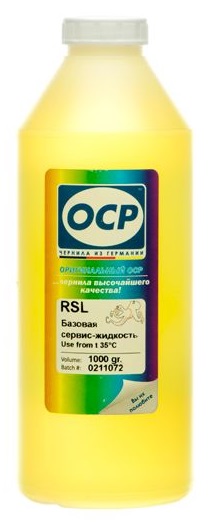
Предосторожности
Тщательно избегаем попадания жидкости на разъемы подключения к шлейфам. И никакой спешки. Если надо чистить 3 дня, чистим 3 дня. Если 7 дней, чистим 7.
Ограничения
Если отсутствует герметизация между цветами, тоже прекращаем чистку. Эта головка уже испорчена.
Причина, при которой требуется промывка печатающей головки Epson одна – это засор внутренних каналов ПГ. Возникает проблема при длительном перерыве в работе устройства Epson или при использовании некачественных чернил. Выявляется распечаткой теста дюз.
Внутри печатающей головки постоянно присутствуют чернила и допускать попадание воздуха в канальцы с краской крайне нежелательно. При наличии воздушной прослойки в каналах печатающей головки Epson, чернила подсыхают и на стенках образуется налёт. Следовательно, со временем забивается весь канал, перекрывая доступ чернилам.
Используя некачественные чернила, Вы также рискуете вывести печатающую головку (ПГ) принтера или МФУ из своего нормального рабочего состояния. Некачественная краска от недобросовестных производителей часто имеет осадок, способствующий засору ПГ.
Прочистка печатающей головки Epson
Промывка печатающей головки Epson производится путём демонтажа ПГ и при помощи промывочной жидкости. Прочистка печатающей головки осуществляется с помощью встроенного программного обеспечения, без демонтажа и залитыми в печатающее устройство, чернилами.
Первое, что необходимо сделать при неудовлетворительной печати принтера, произвести прочистку ПГ встроенной утилитой, а не прибегать сразу к промывке. Для прочистки нужно:
Ждём несколько минут, пока не завершится прочистка печатающей головки. После завершения операции на экране всплывёт окно предлагающее распечатать тест дюз. Распечатываем тест и смотрим результат проделанной работы. Если тест неудовлетворительный, повторяем прочистку ПГ Epson ещё раз.
При незначительном засоре печатающей головки, после 2 – 3 прочисток печать восстанавливается. Когда прочистка не помогает, то остаётся один вариант – промывка печатающей головки Epson.
Промывка печатающей головки на устройствах Epson
Ниже Вашему вниманию представлена подробная инструкция с фотографиями, как промыть печатающую головку, на примере принтера L800. Процесс промывки практически идентичен на всех печатающих устройствах Epson. Итак, начнём!
Снятие печатающей головки
Инструкция по снятию ПГ будет полезна тем, кто в первый раз самостоятельно решил промыть печатающую головку на Epson L800.
Для начала необходимо обесточить принтер выключив кнопкой питания, а также выдернув сетевой шнур из розетки. Перед демонтажем печатающей головки очень важно полностью обесточить печатающее устройство, исключив короткое замыкание шлейфов ПГ.
Если у Вашей модели принтера есть клапан перекрывающий доступ чернил к головке, то переведите рычажок в позицию транспортировки (закройте клапан).
Как видим каретка с ПГ находится в крайне правом положении, для снятия головки её нужно сдвинуть немного влево с парковочного места. Каретка должна находится напротив технологического окна, иначе снять головку не получится. Ни в коем случае не пытайтесь сдвинуть каретку с силой потянув в левую сторону, сломаете фиксатор удерживающий каретку на парковочном месте. Чтобы разблокировать фиксатор нужно с левой стороны немного прокрутить шестерню редуктора против часовой стрелки.
На передней стенке каретки находится уплотнительная площадка с направляющими под картриджи, её необходимо снять. Держится она на 2 защёлках по бокам, чтобы отжать защёлки понадобится небольшой штырь с загнутым концом.
Промывка печатающей головки
Перед тем как промывать печатающую головку Epson, необходимо замочить её в промывочной жидкости примерно на 1 час. Используйте специализированную промывочную жидкость, в противном случае есть риск повреждения ПГ.
Далее нужно подготовить небольшую ёмкость в которую наливаем промывочную жидкость. Уровень жидкости в ёмкости не должен превышать 5 миллиметров, иначе есть риск попадания влаги на контактную площадку печатающей головки Epson.
Внимание. Не допускайте попадание влаги на электронные компоненты, а также контакты печатающей головки! Попадание жидкости на контактную площадку ПГ приводит к её поломке и невозможности восстановления.
Не оставляйте ПГ в промывочной жидкости более 1 часа, это может привести к замене печатающей головки Epson! Пока печатающая головка отмачивается в промывочном растворе подготовим инструмент для дальнейшей работы по восстановлению ПГ.
После проделанных выше операций, убедившись в устранении засора, устанавливаем на место металлическую накладку и убираем печатающую головку на 2 часа в тёплое сухое место. Сразу устанавливать ПГ в устройство не рекомендую, так как на контактной площадке может оставаться конденсат.
Заключительным процессом будет монтаж ПГ обратно в печатающее устройство. Монтируем в обратном порядке:
- Вставляем шлейфы в разъёмы ПГ;
- Закрываем шлейфы защитной крышкой справа;
- Устанавливаем уплотнительную планку с направляющими под чернильные картриджи;
- Картриджи ставим на своё место;
- Монтируем защитный кожух.
Рекомендация
Чтобы избежать засора ПГ используйте только качественные чернила для вашего принтера или МФУ, не допускайте долгого простоя принтера без работы! Соблюдая эти несложные рекомендации Ваше устройство будет работать долго и промывка печатающей головки Epson Вам не понадобится!
Если получившееся при печати изображение слишком бледное или на нем отсутствуют некоторые точки, решить проблему может прочистка печатающей головки, которая гарантирует правильную подачу чернил.
Прочистить печатающую головку можно с компьютера при помощи утилиты Head Cleaning (Прочистка печатающей головки) из программного обеспечения принтера или при помощи кнопок на панели управления.
Так как при прочистке печатающей головки используются чернила из всех контейнеров, чтобы избежать ненужной траты чернил, прочищайте печатающую головку, только когда качество печати резко снижается (например, отпечаток смазан, цвета неправильные или отсутствуют).
При помощи утилиты Nozzle Check (Проверка дюз) выполните процедуру проверки дюз, чтобы убедиться, что прочистка необходима. Это позволяет экономить чернила.
Утилита Прочистка печатающей головки в Windows
Для прочистки печатающей головки при помощи утилиты Head Cleaning (Прочистка печатающей головки) выполните следующее.
Убедитесь в том, что транспортировочный фиксатор разблокирован.
Щелкните значок принтера на панели задач правой кнопкой мыши и выберите Head Cleaning (Прочистка печатающей головки).
Если на панели задач нет значка принтера, обратитесь к следующему разделу, чтобы добавить значок.
Никогда не выключайте принтер, когда мигает индикатор питания . Это может повредить устройство.
Если после примерно трехкратного повторения этой процедуры качество печати не улучшилось, запустите цикл усиленной прочистки из окна драйвера принтера. Затем еще раз проверьте дюзы и, если необходимо, заново прочистите печатающую головку. Если качество печати все еще неудовлетворительное, обратитесь в службу поддержки.
Чтобы поддерживать хорошее качество печати, мы рекомендуем регулярно печатать несколько страниц.
Кнопки на панели управления
Сделайте следующее для прочистки печатающей головки при помощи кнопок на панели управления.
Убедитесь в том, что транспортировочный фиксатор разблокирован.
Нажмите и удерживайте кнопку остановки/сервиса нажатой в течение трех секунд.
Принтер начнет прочистку печатающей головки, во время которой индикатор питания будет мигать.
Никогда не выключайте принтер, когда мигает индикатор питания . Это может повредить устройство.
Когда индикатор питания перестанет мигать, напечатайте шаблон проверки дюз, чтобы удостовериться, что печатающая головка прочищена.
Если после примерно трехкратного повторения этой процедуры качество печати не улучшилось, запустите цикл усиленной прочистки из окна драйвера принтера.
См. раздел Утилита Прочистка печатающей головки в Windows
Чтобы поддерживать хорошее качество печати, мы рекомендуем регулярно печатать несколько страниц.
Когда вы замечаете, что картриджи начали печатать плохо, нужно вовремя выполнить такие процедуры, как прочистка дюз и промывать печатающие головки принера Epson (но и не только Эпсон, это касается любому другому принтеру).
Сейчас нам хорошо известны несколько различных методов. В данной статье мы собираемся рассмотреть прочистку и программным, и физическим способом, но самое главное, разбирать принтер не нужно будет.
Открываем меню Пуск переходим в раздел «Устройства и принтеры. Находим наш принтер Epson и жмем по нему правой кнопкой мышки. Выбираем «Свойства. На вкладке «Сервис жмем «Прочистка печатающей головки. Первый раз выбираем «Прочистить и жмем «Пуск
Epson L800 прочистка дюз
После завершения прочистки делаем тест дюз и если изображение без пропусков — головка чиста. Если нет, то делаем простую прочистку еще 2 раза. Если это не дало результата — делаем Усиленную прочистку дюз. Если снова ничего, нужна физическая промывка.

Необходимо приобрести промывочную жидкость, найти шприц и достать трубку от капельницы. Также вам пригодятся ножницы, перчатки, чтобы не испачкать руки и салфетка, дабы не вымазать Epson.
С помощью ножниц обрежьте трубку капельницы. Нам нужно, чтобы ее длина составляла около 5-10 см. Эту трубку необходимо надеть на шприц и набрать промывочной жидкости.
Включаем принтер, открываем крышку. Ждем когда каретка с картриджами выедет в положение замены. Отключаем принтер от сети питания.

Передвигаем печатающую головку вправо, кладем салфетку и наезжаем головкой на салфетку.
Вынимаем картриджи. Как это сделать написано в инструкции к принтеру или, если у вас система непрерывной подачи чернил, в «мануале к СНПЧ.
Вставляем трубку от капельницы со шприцем в разъем картриджа, который мухлюет при печати :-). Аккуратно, даем ему пару кубиков промывочной жидкости.
Таки образом поступаем с каждым забитым разъемом головки.
Собираем систему (вставляем картриджи или подключаем СНПЧ) и делаем 2 простых прочистки программным способом.
Читайте также:


